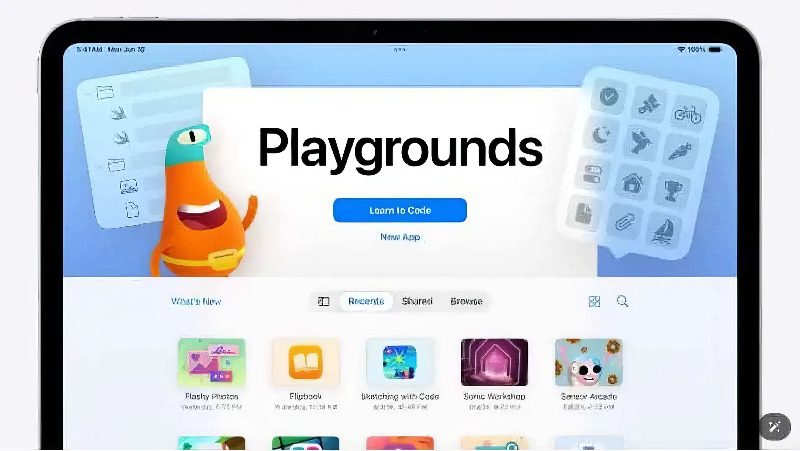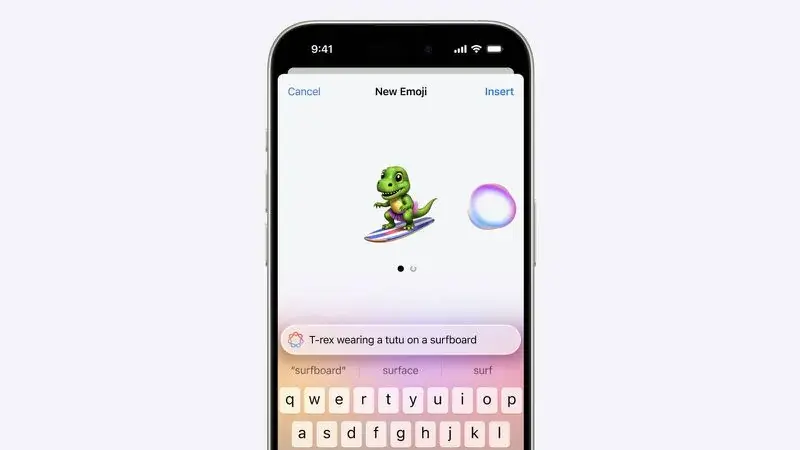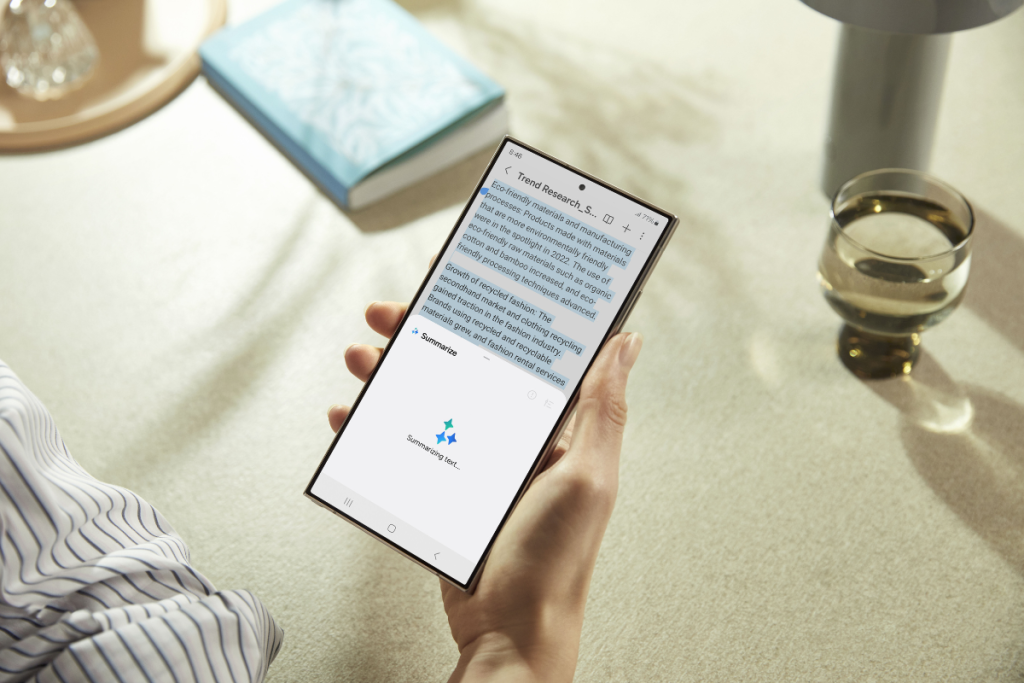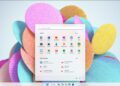فهرست مطالب
اپل در چهارچوب Apple Intelligence، قابلیت جدیدی به نام Image Playground را رونمایی کرد. این ابزار نوآورانه به کاربران امکان میدهد تا بهسرعت تصاویر را تولید کنند.
بهگزارش تکناک، اپل قابلیتی جدید به نام Image Playground را بهعنوان بخشی از آغاز فرایند اجرایی Apple Intelligence معرفی کرد. این ابزار نوآورانه به کاربران امکان میدهد تا با استفاده از مجموعهی متنوعی از موضوعات، لباسها، لوازم جانبی، مکانها و مفاهیم دیگر، تصاویر را بهطور آنی تولید کنند.
با Image Playground کاربران میتوانند با واردکردن شرح مختصری از ایدهی خود و انتخاب از میان سبکهای مختلف مانند انیمیشن یا نقاشی یا طرح، تصاویر سفارشی خود را طراحی کنند. تصاویر تولیدشده بهراحتی در سایر برنامههای اپل دردسترس خواهند بود و در برنامهای مجزا به نام Image Playground نیز ذخیرهسازی میشوند. پیشنمایش تصویر هم بهصورت لحظهای روی دستگاه کاربر ایجاد میشود و بدینترتیب، کاربران میتوانند بلافاصله نتیجهی خلاقیت خود را مشاهده کنند.
01
از 02دسترسی و یکپارچگی
گیزچاینا مینویسد که Image Playground با چندین برنامهی اپل ازجمله Messages ،Notes ،Keynote ،Freeform و Pages ادغام میشود. این یعنی کاربران میتوانند بهراحتی به تصاویر تولیدشدهی خود در این برنامهها دسترسی پیدا کنند و آنها را بهاشتراک بگذارند.
Image Playground روی دستگاههای مجهز به تراشهی M1 یا جدیدتر دردسترس است. این دستگاهها شامل آیفون 15 پرو، آیفون 15 پرو مکس، آیپدها و مکهای جدید میشوند. این قابلیت در پاییز امسال بهصورت آزمایشی و به زبان انگلیسی دردسترس قرار خواهد گرفت.
02
از 02راهنمای گامبهگام برای استفاده از Image Playground اپل
Image Playground اپل ابزاری قدرتمند است که به کاربران امکان میدهد تا بهراحتی تصاویر هوش مصنوعی را ایجاد کنند. درادامه، راهنمای گامبهگام استفاده از آن را ذکر کردهایم.
۱. انتخاب سبک
از میان سبکهای انیمیشن یا نقاشی یا طرح یکی را انتخاب کنید. این مورد تعیینکنندهی ظاهر کلی تصویر تولیدشده شما خواهد بود.
۲. واردکردن توضیحات
توضیحی از تصویری که میخواهید ایجاد کنید، وارد کنید. این بهعنوان پایهای برای هوش مصنوعی برای ایجاد تصویر شما عمل خواهد کرد.
۳. انتخاب مفاهیم
از بین انواع مفاهیمی مانند تمها، لباسها، لوازم جانبی و مکانها انتخاب کنید تا تصویرتان را تعریف کنید. این کار به هوش مصنوعی کمک میکند تا تصویری متناسب با سلیقههایتان ایجاد کند.
۴. افزودن فرد (اختیاری)
اگر میخواهید فردی را در تصویر خود بگنجانید، او را از کتابخانهی Photos خود انتخاب کنید. این کار را با کلیککردن روی گزینهی «انتخاب فرد» میتوان انجام داد.
۵. تولید تصویر هوش مصنوعی
برای ایجاد تصویر هوش مصنوعی خود، روی دکمهی Generate کلیک کنید. این کار فرایند تولید تصویر هوش مصنوعی را آغاز میکند.
۶. ویرایش تصویر هوش مصنوعی (بخش بوم)
برای ویرایش تصویر تولیدشده به بخش «بوم» بروید. در این بخش، میتوانید با استفاده از ابزارهای مختلفی مانند «پاککن» و «ادغام تصاویر»، تصویر خود را دقیقتر و بهتر کنید.
۷. استفاده از بخش بوم (ادغام تصاویر)
برای ادغام دو یا چند تصویر از بخش «بوم» استفاده کنید. کاربران میتوانند با کلیک روی تصویر و انتخاب گزینهی «حذف پسزمینه»، آن را به تصویر دیگری اضافه کنند.
۸. استفاده از بخش بوم (پاککن)
برای حذف اشیای ناخواسته از تصویر خود از ابزار «پاککن» استفاده کنید. این کار با کلیک روی آیکون «پاککن» که در بالا قرار دارد، انجامشدنی است.
۹. استفاده از بخش بوم (ویرایش جزئیتر)
از بخش «بوم» برای اعمال ویرایشهای دقیقتر روی تصویر خود استفاده کنید. این کار شامل ایجاد تغییرات و بازتولید مجدد تصویر و… میشود.
۱۰. دانلود و اشتراکگذاری
پس از اینکه از تصویر تولیدشدهی خود راضی بودید، آن را میتوانید دانلود کنید و ازطریق پلتفرمهای مختلف با دیگران بهاشتراک بگذارید.